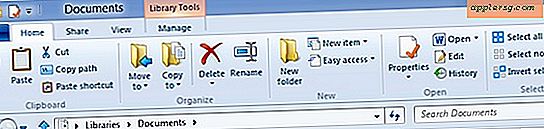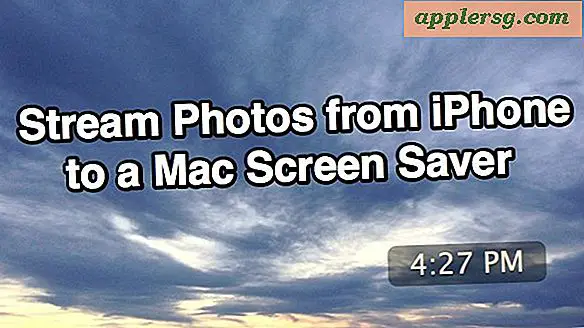Fremskynde Photoshop med disse 5 ytelsestipsene
 Adobe Photoshop kjørte litt treg på Mac min nylig, så jeg satte på å gjøre appen raskere med noen få tweaks. Mens disse ble gjort på MacBook Pro, er det ingen grunn til at tipsene ikke ville fungere like på en Windows-PC som kjører PS også.
Adobe Photoshop kjørte litt treg på Mac min nylig, så jeg satte på å gjøre appen raskere med noen få tweaks. Mens disse ble gjort på MacBook Pro, er det ingen grunn til at tipsene ikke ville fungere like på en Windows-PC som kjører PS også.
1) Avslutt Andre Apps
Før du graver rundt i Photoshop-innstillingene, må du avslutte andre apper du ikke bruker. Dette frigjør ekstra systemressurser til å bruke til Photoshop i stedet.
2) Løft minnebruk
Mer minne jo bedre! Dette ga meg en stor hastighetsøkning:
- Fra Photoshop-innstillinger, klikk på "Ytelse"
- Juster skyvekontrollen oppover for å bruke mer RAM, jo mer kan du spare merrier
Et raskt notat om RAM: Datamaskiner elsker RAM, og det gjør også Photoshop. Hvis du er en hyppig Photoshop-bruker, eller hvis du gjør noe annet som innebærer betydelig minneforbruk, er det en god idé å legge til mer minne på datamaskinen din. Du kan lese min anmeldelse om å oppgradere en MacBook Pro til 8 GB RAM hvis du ikke allerede har det, eller finne ut om du trenger en RAM-oppgradering.
3) Sett skrapeloddene
Hvis du har flere harddisker, bruk dem til virtuelt minne:
- Fra Photoshop-innstillingene "Performance" går du til "Skrapelodser" og legger til ekstra harddisker
Dette er egentlig bare relevant for de brukerne med flere harddisker, slik at de av oss på bærbare datamaskiner generelt kan ignorere denne.
4) Juster cache nivåene
De fleste brukerne har nytte av et lavere cache nivå:
- Åpne Photoshop-innstillingene og klikk på "Ytelse"
- Sett "Cache-nivåer" til 1
Vær oppmerksom på at hvis du jobber med store enkeltlagde bilder som et høyoppløselig digitalt bilde, vil innstillingen av hurtigbuffernivået høyere øke hastigheten på ytelsen i stedet. Juster denne innstillingen basert på din nåværende bruk.
5) Lag aldri bildeforhåndsvisning
Forhåndsvisning av forhåndsvisning av hurtigbuffer reduserer sakene:
- Fra Photoshop-innstillingene klikker du på "Filhåndtering"
- Sett "Bildeforhåndsvisning" til "Aldri lagre"
Dette reduserer Photoshops RAM og CPU bruk ved å unngå forhåndsvisninger av bildet.
Selv om disse tipsene er spesifikke for å øke hastigheten på Photoshop, kan tweaksene gjelde for andre Adobe-apper som også har lignende innstillingsalternativer.
Hva annet kan jeg gjøre for å få fart på Photoshop?
Utenom app-spesifikke tips, kan de andre tingene du kan gjøre for å øke nesten hvilken som helst applikasjonsytelse, få mer RAM og oppgradere til en raskere harddisk for datamaskinen din. Når det gjelder harddisker, en SSD eller en SSD Hybrid-stasjon er ideell, er det nok på Amazon å velge mellom  hvis du er i markedet.
hvis du er i markedet.